Файл в формате CHM предназначен для отображения справочной документации. Скомпилированный файл справки в формате HTML (.chm) разработан корпорацией .
Файл справки в формате CHM (Compiled Help Modules) по умолчанию открывается утилитой, встроенной в операционную систему. Для открытия файла в этом формате достаточно два раза кликнуть по файлу CHM мышью, или открыть файл в соответствующей программе, которая имеет справочную информацию в виде файла данного типа, из меню управления приложения.
- Не открывается файл CHM
- Не отображается содержимое файла CHM
- Выводы статьи
Далее операционная система Windows запустит утилиту и откроет скомпилированный файл помощи.
Чем еще можно открыть файл справки с расширением CHM? С помощью сторонних программ, файл справки CHM можно открыть в программах: 7-Zip, Sumatra PDF, Calibre, и некоторых других.
- Sumatra PDF — бесплатный просмотрщик PDF
- ICE Book Reader Pro — программа для чтения книг на компьютере
- Calibre — программа для конвертации, поиска и хранения электронных книг
Не открывается файл CHM
В некоторых случаях, файл справки с расширением CHM не открывается:
- если файл CHM находится на сетевом диске, то для открытия файла нужно скопировать файл справки на компьютер;
- если в имени файла есть кириллица или специальные символы, то нужно переименовать файл, дав файлу имя буквами латинского алфавита.
Не отображается содержимое файла CHM
Намного чаще встречаются другой вариант: сам CHM файл запускается из программы, или непосредственно после клика по файлу, но содержимое справки не отображается. Открыто только содержание документа.
На написание этой статьи меня надоумил случай, происшедший со мной. Я писал на сайте обзор программы IrfanView. Программа поддерживает русский язык, но файлы для русификации программы, устанавливаются после установки программы на компьютер.
После установки языкового пакета, я запустил файл справки в программе, и увидел, что содержимое CHM файла не отображается. Операционная система Windows блокирует отображение файла справки с целью защиты компьютера.

Что делать? На самом деле, я знаю, что следует сделать, так как ранее уже сталкивался с подобной проблемой. Я продумал, что некоторые пользователи также могут столкнуться с таким вариантом запуска документа. Человек надеется получить ответы на свои вопросы, а вместо этого, получает пустое содержание файла справки, отображается только оглавление.
Сначала необходимо найти скомпилированный файл справки в формате CHM на компьютере. В большинстве случаев, он расположен в папке установленной программы.
Далее кликните правой кнопкой мыши по файлу формата CHM. В открывшемся контекстном меню выберите пункт «Свойства».
После этого откроется окно «Свойства: имя_файла». В нижней части окна вы увидите предупреждение: «Осторожно: этот файл получен с другого компьютера и, возможно, был заблокирован с целью защиты компьютера».
Далее поставьте галку напротив пункта «Разблокировать», а затем нажмите на кнопку «ОК».

Вы можете снова открыть файл справки CHM и увидеть, что теперь содержимое справки отображается.
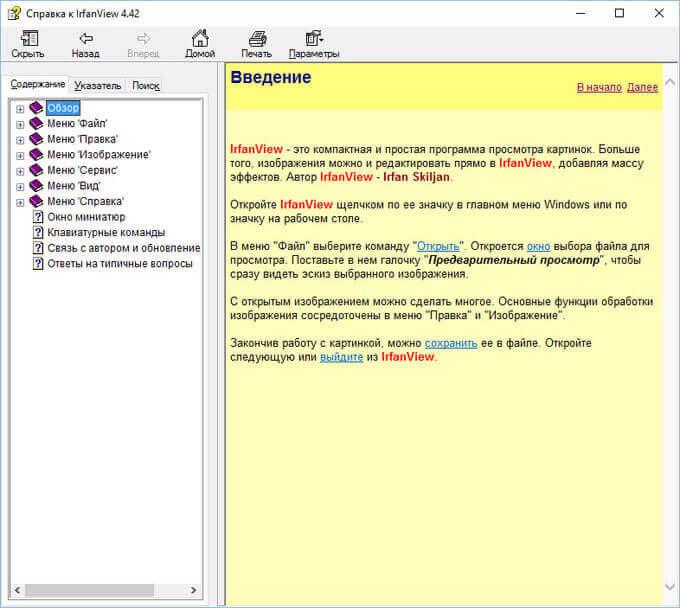
Выводы статьи
Скомпилированный HTML-файл справки в формате CHM можно открыть с помощью средства операционной системы, или с помощью сторонних программ. В некоторых случаях, Windows блокирует содержимое файла справки для защиты компьютера, поэтому файл CHM можно разблокировать для отображения содержимого помощи.
Чем открыть CHM-файлы? Программы для просмотра

Из этой статьи можно узнать о том, что такое CHM-файл и как открыть его. Далее будут рассмотрены разные программы, которые справятся с подобной задачей. А что же такое CHM? Это набор упакованных HTML-файлов в архив LZX. Обычно эти файлы между собой связаны ссылками. Первоначально их создавали как справочные документы к программам с возможностью перехода по гиперссылкам. Но в дальнейшем такой формат начали использовать для создания текстовых документов и книг.
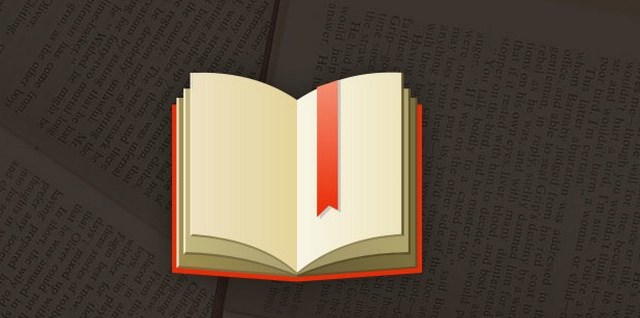
Приложение FBReader
Мы уже выяснили, что это за формат CHM. Чем открыть такие документы? Для этих целей созданы специальные приложения, универсальные просмотрщики и «читалки».
Итак, чем открыть CHM в Windows 7? Есть одна популярная «читалка» – это FBReader. Как в этом приложении открыть файл? Нужно запустить утилиту. Далее нужно нажать на значок, на котором изображена книжка со знаком «+». В открывшемся окне перейти в необходимый каталог, где находится нужный файл. После следует нажать на него, а затем на кнопку «ОК». После этого файл откроется в утилите.
Кстати, программа FBReader есть и для операционной системы «Андроид». С помощью этой утилиты можно открывать CHM-файлы и на смартфоне.
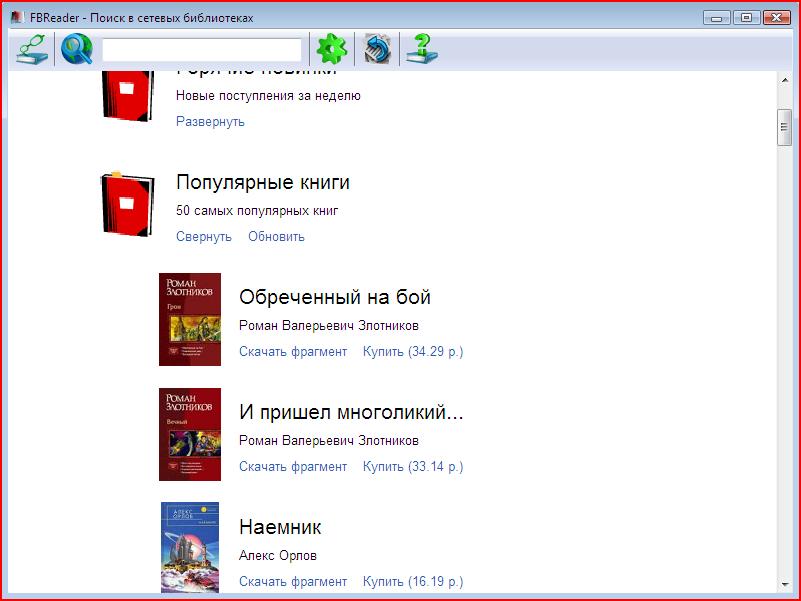
Программа CoolReader: как пользоваться утилитой?
Так чем открыть CHM? Есть еще одна «читалка». Называется она CoolReader. Мы уже выяснили, чем открыть формат CHM. А как это сделать в программе CoolReader? Нужно нажать на «Открыть файл». После этого выбрать диск, на котором расположен файл. Далее по каталогам переходим в нужную папку, где и находится необходимый документ. После щелкните по нему левой кнопкой мышки. Далее файл откроется в программе.
Утилита Calibre
Многим интересно узнать, чем открыть CHM. Можно работать с такими файлами в утилите Calibre. Как это сделать? Сначала запустите ее. После щелкните по ярлыку «Добавить книги». Там по каталогам перейдите в нужную папку, выберите необходимый файл, отметьте его и нажмите «Открыть». Далее книга импортируется в «Калибри». После уже в новом окне правой кнопкой кликните по нужному файлу. После чего выберите «Просмотр». В новом появившемся списке кликните левой кнопкой мышки по View with calibre E-book viewer. После этого книга откроется с помощью внутреннего просмотрщика программы «Калибри» — E-book viewer.

Как открывать файлы в программе SumatraPDF?
Как и чем открыть CHM можно еще? Для этих целей прекрасно подойдет утилита SumatraPDF. Как в ней работать? Сначала запускается программа «СуматраПДФ». Потом нужно нажать на вкладку «Файл» и в появившемся списке выбрать «Открыть…». В окне нужно пройти в директории, в которой и находится необходимый файл. Там следует выбрать объект и нажать на кнопку «Открыть». После этого нужный файл откроется в программе «СуматраПДФ».
Программа Hamster PDF Reader: пошаговая инструкция открытия файла
Это еще один просмотрщик документов, с помощью которого также можно открывать CHM-файлы. Пошаговая инструкция открытия документа:
- Запустите программу.
- Выберите вкладку «Файл», а затем в ней «Открыть…».
- Далее откроется окно запуска объекта. Там нужно перейти в папку, в которой и расположен объект.
- После нужно клацнуть по нужному документу и нажать на кнопку «Открыть».
- После проделанных действий в программе «Хамстер ПДФ Ридер» вы сможете увидеть необходимый документ.
Universal Viewer: как открыть CHM-файлы в этой программе?
Это универсальный просмотрщик. С его помощью можно открывать CHM-файлы. Чтобы это сделать, сначала нужно запустить программу «Юниверсал Вьювер». Далее выберите пиктограмму «Открыть» в форме каталога. Перейдите в новом окне в нужную папку, выберите необходимый объект и нажмите «Открыть». Вот и все, файл запущен в утилите «Юниверсал Вьювер»
Использование встроенного просмотрщика Windows
Чем открыть CHM? Можно для этих целей использовать встроенный просмотрщик. Эта утилита специально была разработана с целью обеспечения функционирования справки данной операционной системы. Если вы не вносили никакие изменения в настройки по умолчанию для просмотра CHM-файлов, то подобные документы будут автоматически открываться встроенным просмотрщиком после двойного клика левой кнопкой мышкой.
AlReader: описание программного продукта
Это еще одна утилита, которая распознает CHM-файлы. Достаточно удобная программа, которая «читает» документы в разных форматах. В программе есть режим «День» и «Ночь». Можно настраивать размеры и цвет шрифта. Есть в утилите нормальный полноэкранный режим (без верхней строки). Можно при чтении регулировать интервал между символами и строками. В программе можно создавать различные закладки, производить поиск по документу.

ICE Book Reader Professional: описание утилиты
Это программа, которая открывает файлы различных форматов, в том числе и CHM. Утилита достаточно популярна среди пользователей. После открытия файла, она автоматически помещает его в библиотеку. Есть возможность форматировать тексты для удобства чтения. Поддерживает утилита большое количество различных кодировок.
Небольшое заключение
Теперь вы знаете, чем открыть CHM. Как вы могли заметить, для этих целей существует очень много программных продуктов. В нашей статье рассмотрены наиболее популярные. Выбирайте для себя подходящую утилиту и изучайте необходимую информацию в файлах с расширением .chm.
Чем открыть CHM?
 В процессе работы на компьютере пользователи могут сталкиваться с самыми разными типами файлов. Большинство типов файлов автоматически «подхватываются» установленными программами и открываются без проблем, но с некоторыми могут возникнуть затруднения. Так, некоторые пользователи интересуются, чем открыть CHM.
В процессе работы на компьютере пользователи могут сталкиваться с самыми разными типами файлов. Большинство типов файлов автоматически «подхватываются» установленными программами и открываются без проблем, но с некоторыми могут возникнуть затруднения. Так, некоторые пользователи интересуются, чем открыть CHM.
Для начала давайте разберемся, что представляет собой формат CHM и зачем вообще кому-то может понадобиться открыть CHM. CHM (HTMLHelp) — это формат справочных файлов, разработанный Microsoft. Файл CHM содержит в себе набор HTML страниц, также он может включать в себя снабженное ссылками на страницы содержание, предметный указатель и базу для полнотекстового поиска. Формат CHM поддерживает все возможности форматирования, которые имеются в HTML и CSS, при этом «весит» меньше, чем обычный HTML.
Поскольку формат был разработан компанией Microsoft, вы можете открыть CHM стандартными средствами Windows. Во всех версиях Windows (начиная с Windows 98) есть стандартное средство просмотра CHM-файлов — утилита hh.exe, находящаяся в каталоге C:WINDOWS.
Чтобы открыть CHM, кликните по файлу правой кнопкой мыши. Откроется контекстное меню, в котором нужно выбрать пункт «Открыть с помощью…». Из списка предлагаемых программ выберите программу «Исполняемая справка в формате HTML Microsoft®» («Microsoft® HTML Help Executable»), поставьте галочку напротив фразы «Использовать для всех файлов этого типа» и нажмите ОК. Если в списке программ этой программы нету, нажмите «Обзор» и найдите в папке Windows исполняемый файл hh.exe.
Однако иногда могут возникать сбои при открытии CHM-файлов. Что делать, если у вас не получается открыть CHM? Для начала проверьте путь к файлу. В некоторых случаях не открываются файлы CHM, в пути к которым присутствуют символы кириллицы, символ подчеркивания ( _ ) или символ решетки (#). Поэтому попробуйте переименовать папку, в которой находится файл, или переместить его в другую папку, а потом проверить, получится ли у вас открыть CHM.
Также у вас может не получаться открыть CHM в результате системного сбоя. Чтобы исправить этот сбой, нажмите кнопку «Пуск», выберите пункт «Выполнить», в открывшемся окне введите команду regsvr32 %windir%system32hhctrl.ocx и нажмите ОК. Должно помочь.
В формате CHM нередко хранятся не только файлы справки, но и электронные книги. Поэтому открыть CHM также можно рядом программ, предназначенных для чтения электронных книг: в этом случае они нередко оказываются удобнее, чем стандартная утилита Windows. Какие программы поддерживают формат CHM?
К сожалению, формат CHM не документирован, поэтому его поддерживают далеко не все программы-«читалки»; нередко поддержка CHM заявлена как экспериментальная функция, или же формат поддерживается частично. Однако есть ряд программ, которые могут помочь открыть CHM. Так, этот формат поддерживает известное средство для работы с электронными книгами — Calibre.
CoolReader поддерживает формат CHM, начиная с версии программы 3 и старше (последняя актуальная версия — 3.0.51). Поддержка CHM заявлена и в популярной программе FBReader, но на практике при чтении книг в этом формате не отображаются таблицы. Но если в файле таблиц нет, программа с ним справится. ICE Book Reader Professional также поддерживает CHM, не используя для этого компоненты Microsoft.
Есть специальные программы, позволяющие открыть CHM с портативных устройств (телефонов, смартфонов, планшетов). Так, для гаджетов, работающих на платформе Windows Mobile, существует программа AlReader. В ней заявлена экспериментальная поддержка CHM. Google Play (бывший Android Market) предлагает ряд «читалок» для Android, поддерживающих CHM, к примеру, Android CHM EBook Reader. В App Store также имеются приложения, с помощью которых можно открыть CHM в операционной системе iOS.
Так что не так страшен CHM, как его малюют, существует несколько способов открыть этот формат, и ничего сложного в них нет.
Чем открыть формат chm: инструкция для Windows 7 и 10

При работе в операционной системе Windows пользователи регулярно сталкиваются с огромным количеством файлов различных форматов. В большинстве случаев никаких проблем с их открытием не случается, поскольку для основных типов файлов уже предустановлено необходимое П. О. Иногда система не может автоматически подобрать программу для работы с файлами и спрашивает пользователя, что делать и какой софт использовать. Такая проблема периодически наблюдается при попытках открыть файлы с разрешением chm.
- Формат файлов CHM
- Открытие стандартными средствами Windows
- Причины возникновения ошибок
- Программы для чтения и просмотра chm
- Для Windows 7 и 10
Формат файлов CHM
Полное название формата — Compiled HTML Help File. Разработчиком chm является Microsoft, а сам по себе формат используется в Windows и сторонних программах для создания справок, страниц помощи, инструкций и так далее.
Документ CHM поддерживает следующие элементы:
- Текст и форматирование текста;
- Гиперссылки — как на сторонние ресурсы в интернете, так и на другие страницы и разделы файла;
- Изображения;
- Все возможности форматирования, доступные в HTML и CSS.

Отличительной особенностью файлов является меньший вес по сравнению с обычным HTML, несмотря на аналогичные возможности по форматированию и оформлению страниц.
Важно: Так как chm-справочник остается, по сути, сжатым HTML-документом, обычные браузеры могут его открыть. Но корректное открытие происходит далеко не всегда, для правильного отображения документов требуются дополнительные программы.
Открытие стандартными средствами Windows
Поскольку формат разработан в Microsoft, в любых версиях начиная с Windows 98 присутствует возможность открыть файлы chm стандартными средствами системы. Справочные файлы, предназначенные для самой ОС, должны открываться такими способами без проблем.
Как и чем открыть chm в Windows 7 и 10:
- Нажать правой кнопкой мыши на документе, который нужно открыть.
- В контекстном меню нажать на пункт «Открыть с помощью…».
- В открывшемся окне среди программ нужно выбрать вариант «Microsoft® HTML Help Executable» или «Исполняемая справка в формате HTML Microsoft®».
- Нажать «ОК».

Перед нажатием «ОК» также можно поставить галочку напротив «Использовать для всех файлов этого типа», чтобы избавиться от необходимости каждый раз совершать эти действия повторно. С галочкой все chm файлы будут автоматически открываться с использованием выбранной программы.
Второй способ мало чем отличается от первого, однако поможет открыть файл напрямую, если в списке рекомендуемых программ нужного не оказалось:
- Нажать на файле правой кнопкой мыши.
- Выбрать пункт «Открыть с помощью…».
- Нажать «Обзор».
- В открывшемся проводнике перейти в папку C:WINDOWS.
- Найти и выбрать программу hh. exe.
Приложение hh. exe является стандартным для открытия chm в Windows всех версий. В большинстве случаев служба работает корректно, но по ряду причин открытие файлов может происходить с ошибками, либо справочники не открываются вовсе.
Причины возникновения ошибок
Иногда Windows оказывается не в состоянии открыть документы данного формата из-за различных системных сбоев. В этом случае либо документ просто не будет открываться, либо ОС не сможет его корректно распознать и отобразить, в результате чего будут выводиться ошибки или системные сообщения.
Наиболее распространенные случаи, почему файл chm не открывается:

- Некорректный путь к файлу. Проблема может возникать при наличии в пути русских букв (любых символов в кириллице), а также нижнего подчеркивания и решетки (#). Следует проверить название всех папок на пути к документу и убедиться, что такие символы отсутствуют. Для гарантии можно переместить документ в другую папку и попробовать открыть его снова.
- Расположение. Если нужный документ находится на сетевом диске, то компьютер может его не открывать. Для исправления проблемы достаточно скопировать нужный файл с сетевого диска на свой ПК.
- Системный сбой, для выполнения которого требуется выполнить определенную команду.
На последнем случае следует остановиться поподробнее. Для исправления этой системной неисправности требуется:
- Нажать «Пуск», затем «Выполнить».
- В появившимся поле ввести следующую команду: regsvr32%windir%system32hhctrl.ocx
- Нажать «Ок».
После этого проблема должна исчезнуть, и нужный документ корректно отобразится.
Программы для чтения и просмотра chm

Несмотря на то что данный формат документов является системным и предназначается для Windows, при помощи стороннего программного обеспечения открывать и просматривать такие файлы можно на всех популярных ОС.
Иногда в этом формате можно встретить электронные книги, так как они занимают меньше места и быстрее загружаются. Как следствие, большое количество читалок для электронных книг оказываются адаптированы для работы с этими документами. Если на компьютере установлена программа для чтения книг, можно для начала попробовать использовать ее для просмотра нужного chm. В противном случае придется потратить время на установку дополнительного софта.
Для Windows 7 и 10
Открывать и читать Compiled HTML Help File в операционной системе Windows можно при помощи следующих программ:

- CoolReader;
- Dawningsoft PowerCHM;
- FBReader;
- 7-Zip;
- CoolReader;
- GridinSoft CHM Decoder;
- Calibre;
- Universal Viewer;
- Help Explorer Viewer;
- xCHM.
Помимо этого, для открытия файлов могут подойти любые браузеры, в том числе встроенный в Windows Internet Explorer. Все популярные браузеры адаптированы для открытия chm: Opera, Firefox, IE, Google Chrome.
При помощи следующих программ можно создать документы данного формата:
- htm2chm — конвертирует обычные html страницы в требуемый сжатый вид;
- Microsoft HTML Help Workshop — официальная утилита от производителя;
- Word2Help — удобное ПО от сторонних разработчиков с широким функционалом.
Данные программы позволяют не только создавать и открывать документы, но и конвертировать их из одного формата в другой (PDF, HTML и другие).
CHM – Компилированный файл справки Microsoft (Compiled HTML Help File)
Расширение CHM
Чем открыть файл CHM
В Windows: xCHM, GridinSoft CHM Decoder, GridinSoft CHM Editor, Softany WinCHM, Dawningsoft PowerCHM, Guohua ChmDecompiler, Help Explorer Viewer, Microsoft Internet Explorer, Mozilla Firefox, FBReader, Word2Help, htm2chm, Microsoft HTML Help Workshop, Vole Media CHM
В Mac OS: Chmox, Help Steward, xCHM, Enolsoft CHM View, Apple Safari, Mozilla Firefox, FBReader, Chamonix, iChm, Tubby
В Linux: xCHM, Mozilla Firefox, ChmSee, kchmviewer, Okular, GnoCHM, extract_chmLib, HelpBlocks, arCHMage
В Google Android: CoolReader, Moon+ Reader, Alreader
Описание формата файла (расширения) CHM
Разработчик: Microsoft
Расширение CHM используется для скомпилированных HTML файлов справки Microsoft и является собственным (проприетарным) форматом Microsoft, выпущенный в 1997 году как замена формату HLP. CHM является аббревиатурой от английского Compiled Help Modules (Скомпилированные Модули Помощи). Этот формат используется в программе Microsoft HTML Help, стандартной справочной системе для платформы Windows, кроме тоже есть еще несколько сторонних программ.
Файл *.CHM представляет коллекцию HTML документов и других данных, таких как изображения и Java Script сжатых в один файл. Эти CHM файлы содержат ряд функций, например: содержание, индекс ключевых слов и полнотекстовый поиск.
Для создания файлов .CHM можно использовать бесплатные программы, например, Htm2Chm и Microsoft HTML Help Workshop.
Известны проблемы, когда CHM файлы не открываются в Windows, их можно попробовать решить так:
— Если CHM файлы располагаются на сетевом диске, тогда его необходимо скопировать к себе на жесткий диск C и только затем открывать.
— Если в имени файла CHM есть кириллица и специальные символы, то тоже возможны проблемы при открытии. Тогда надо переименовать, чтобы в названии были только латинские буквы.
— Если файлы CHM вообще не открываются на вашем компьютере, тогда попробуйте удалить hh.dat в каталоге «C:Documents and Settings%username%Application DataMicrosoftHTML Help». Файл hh.dat заново создается при запуске справочной системы Microsoft HTML Help.
— Возможно в системе установлен старый hhctrl.ocx, тогда вам надо найти новый hhctrl.ocx, например, из последнего установленного сервис пака и поместить в C:Windowssystem32hhctrl.ocx, затем в командной строке (cmd.exe) написать
regsvr32 C:Windowssystem32hhctrl.ocx
MIME тип: application/vnd.ms-htmlhelp
HEX код: 49 54 53 46
ASCII код: ITSF
Другие программы, связанные с расширением CHM
-
Файл химической структуры ChemDraw от CambridgeSoft Corporation
Расширение файла CHM связано с химическим форматом данных, используемым в программном обеспечении для химии – ChemDraw. Формат CHM – это устаревший формат ChemDraw, который использовался в версиях до 4.0. Начиная с версии 4.0 ChemDraw использует расширение .CDX.
MIME тип: chemical/x-chemdraw
Относится к разделу Другие файлы.
-
Файл анимации Two Worlds 2 от Reality Pump
Расширение CHM связано с ролевой компьютерной игрой Two Worlds 2 (MMORPG). Файл CHM содержит анимацию модели костей. Файлы анимации используются только для внутренних целей игры Two Worlds 2.
Относится к разделу Игры.
-
Входной файл химической почвы SWAT от Grassland, Soil & Water Research Laboratory
Расширение файла CHM связано с SWAT (утилита оценки почвы и воды). Файл содержит информацию о начальных питательных свойствах почты и уровней пестицидов в ГРУ (HRU).












